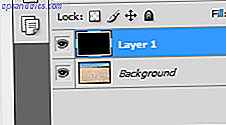Det är dags att påskynda hur du skriver e-postmeddelanden. Om du kämpar med att skriva snabbt kan diktat e-post bidra till att öka produktiviteten. Vi ska visa dig Dictate, som integreras direkt i Outlook.
Dictate är ett verktyg som utvecklats av Microsoft och fungerar också med andra Office-program. Du kopplar bara in din mikrofon, klickar på en knapp och börjar prata. Allt du säger är sedan transkriberat.
Om du använder diktera eller har en annan text-till-text-programvara som du använder, var god och meddela oss i kommentarerna.
Om diktera
Microsoft Garage är en division av Microsoft som gör det möjligt för anställda att arbeta på egna projekt Microsofts nya app betyder att du aldrig kommer att överlappa Microsofts nya app betyder att du aldrig kommer att övergå igen Den nyaste Android-appen från Microsoft har några kreativa sätt att få dig till stäng av larmet på morgonen. Läs mer med stöd av företaget. Namnet kommer från det faktum att Bill Gates startade Microsoft ur sitt garage och denna division finns nu i sitt tidigare kontor på Redmond campus.
Lagen kan bestå av ett antal personer och kan få stöd från dem som är erfarna i alla stadier av projektutveckling. Inte bara skapar Microsoft Garage kreativitet, men det hjälper också företaget att leta efter innovation.
Ett sådant projekt som kom ifrån detta är diktera. Det är ett tal till textverktyget som integreras i Outlook, Word och PowerPoint, som liknar Google Docs rösttypsfunktion Google Docs rösttyp: En hemlig vapen för produktivitet Google Docs rösttyp: En hemlig vapen för produktivitet Läs allt du behöver veta om röstdiktation och röststyrning i Google Dokument, inklusive hur du kommer igång och några viktiga tips för produktivitet. Läs mer . Du pratar bara in i din mikrofon och det blir det till text, med hjälp av den teknik som driver Windows 10: s virtuella assistent Cortana Hey, Cortana? Allt du visste inte att fråga och mer Hej Cortana? Allt du inte visste att fråga och mer Cortana kan göra mycket mer än du tror. Denna mallista med grundläggande och inte så uppenbara kommandon hjälper dig att lära känna din virtuella assistent och öka produktiviteten. Läs mer .
Dictate kan förstå mer än 20 språk och kan skriva till 60. Det kan också automatiskt skriva in skiljetecken, eller du kan växla för att tala det manuellt. Vi ska visa dig hur det fungerar för Outlook.
Hämta diktera
Innan du laddar ner Dictate måste du först kontrollera om du använder 32-bitars eller 64-bitarsversionen. Vad är skillnaden mellan 32-bitars och 64-bitars Windows? Vad är skillnaden mellan 32-bitars och 64-bitars Windows? Vet du om din dator är 32-bitars eller 64-bitars och spelar det ingen roll? Ja det gör det! Låt oss ta en titt på var dessa termer kommer ifrån och vad de betyder för dig. Läs mer av Office. Observera att även om du använder 64-bitars Windows, betyder det inte att det är din Office-version.
För att kontrollera, öppna Outlook och gå till Arkiv> Kontorkonto> Om Outlook . Du kommer att se din version av Outlook listad.
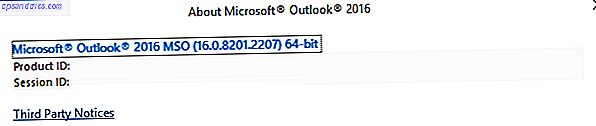
Därefter stänger du alla Office-program som du har öppnat. Gå sedan till webbplatsen Dictate och hämta den version du behöver. Kör installationsprogrammet och öppna Outlook när det är klart.
Hur man använder diktera
Du kan använda Dictate när som helst när du skriver ett e-postmeddelande, tillgängligt via Dictation- delen på bandet. Innan du börjar, se till att din mikrofon är inkopplad.
Använd rullgardinsmenyn Från så anger du vilket språk du ska tala och i rullgardinsmenyn för att ange vilket språk du vill att texten ska matas ut som.
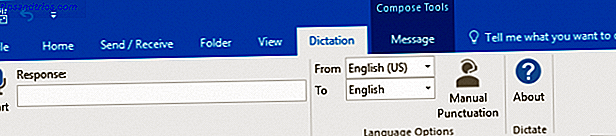
När du är redo att prata, klicka på Start . Det kommer att upptäcka din mikrofon och ikonen kommer att visa en röd cirkel för att visa att den lyssnar.

Till skillnad från vissa andra diktatprogram för e-post skriver Dictate inte texten omedelbart när du pratar. Istället väntar det tills du har nått slutet på din mening och sedan sätter in den. När du är klar klickar du på Stoppa .
Du kan använda följande kommandon medan du pratar:
- Ny rad: Inger en radbrytning.
- Ta bort : Tar bort den sista raden du dikterade.
- Stoppa diktat: Avslutar dikteringsessionen.
Dictate ställer automatiskt in skiljetecken i dina meningar. Det är ganska bra att upptäcka när du ska göra det, men du kanske föredrar att styra det själv. Om så är fallet, innan du spelar in, klicka på knappen Manuell skiljetecken från bandet.
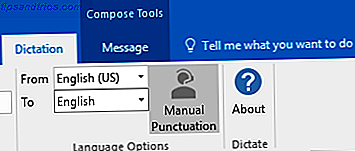
Det här är de kommandon som du kan använda för det:
- Period
- Kommatecken
- Frågetecken
- Öppet citat
- Stäng citat
- Kolon
En av de mest efterfrågade funktionerna för Dictate är stöd för fler manuella interpunktionskommandon, så denna lista kan utökas i framtiden.
Diktera i handling
Jag har spelat in några videoklipp så att du kan se hur man dikterar e-post i Outlook med Dictate. Den här första videon visar att jag pratar på engelska, med texten utmatad på engelska och skiljetecken identifieras automatiskt.
Som du kan se är Dictate mycket exakt. Jag försökte några olika försök, någonstans jag pratade mycket snabbt eller inte uttalade ord fullständigt, och det gjorde fortfarande ett lovvärt jobb för att göra det till text. Naturligtvis kan din körsträcka variera, speciellt om du är i ett bullrigt rum.
Jag skapade sedan en andra video för att prova manuell skiljeteckning medan diktering av e-post.
Även om det korrekt transkriberade det jag sa, inklusive skiljetecken, följde det inte grammatikreglerna så bra som det gjorde när skiljetecken upptäcktes automatiskt. Det placerade mellanslag mellan skiljetecken om du pausar innan du säger det, vilket inte var nödvändigt. Det kommer dock att hantera interpunktion tillräckligt bra om du säger samtidigt som meningen.
Andra tal-till-text-alternativ
Det är fortfarande tidiga dagar för Dictate, så förhoppningsvis kommer utvecklingsteamet att fortsätta förbättra sin funktionalitet utöver detekteringsvalet hos Cortana-tekniken. Kanske en dag kommer det även att integreras i Office ut ur lådan.
Om du letar efter andra e-postdikteringsalternativ för Windows 10, kolla in våra artiklar om hur du aktiverar taligenkänning för att styra datorn. Aktivera tal-till-text och röstkontroll genom att ställa in taligenkänning i Windows Aktivera tal-till- Text och röstkontroll genom att ställa in taligenkänning i Windows Taligenkänning är fortfarande kraftfullare än Cortana. Den driver tal till text och röststyrning. Den här artikeln visar dig vad taligenkänning kan göra, hur du ställer in det, tränar det och använder det. Läs mer och de bästa gratis program från tredje part för att göra liknande saker Den bästa (gratis) tal-till-text-programvaran för Windows Den bästa (gratis) tal-till-text-programvaran för Windows Letar du efter det bästa gratis Windows-talet till textprogram ? Vi jämförde Dragon Naturally Speaking med fria alternativ från Google och Microsoft. Läs mer .
Använder du diktera för att transkribera dina e-postmeddelanden? Finns det något annat program du föredrar?